Hoe EXIF-metagegevens van foto’s op Android te verwijderen

Elke keer dat u een foto maakt met een digitale camera of een smartphone, worden extra metagegevens, ook wel EXIF-gegevens (Exchangeable Image File Format) genoemd, in elke afbeelding ingesloten. Deze metadata kunnen voor veel dingen nuttig zijn, maar ze kunnen ook uw privacy in gevaar brengen als ze worden blootgesteld aan internet. U wilt zeker niet dat de foto’s die u uploadt, worden getraceerd naar uw locatie door willekeurige vreemden online. Deze tutorial laat zien hoe u EXIF-metadata rechtstreeks van uw Android-apparaat kunt verwijderen, wat gepast is, aangezien veel mensen de meeste van hun foto’s al met een smartphonecamera maken.
Wat bevatten EXIF-gegevens?
EXIF-gegevens kunnen verschillende informatie bevatten, zoals de datum en tijd waarop de foto is gemaakt, GPS-gegevens, camera- of smartphonemodel, of flitser is gebruikt, enz.
Er zijn enkele apps, zoals Imgur of WhatsApp, die deze metadata automatisch voor je verwijderen wanneer je een afbeelding uploadt of verzendt, maar veel niet. Sommigen kunnen de gegevens daadwerkelijk verzamelen om hun tracking- en advertentiestrategieën te helpen verbeteren.
Als u niet wilt dat uw privégegevens via uw foto’s online worden weergegeven, is het beter om de gegevens te verwijderen voordat u ze uploadt naar sociale media of deelt op een forum.
Hoe EXIF-gegevens op Android te bekijken
Als u zich afvraagt hoe u EXIF-gegevens op uw Android-apparaat kunt bekijken, volgt u de twee hieronder beschreven methoden.
Galerij-app
De meeste Android-telefoons worden geleverd met een ingebouwde Galerij-app waarmee u de foto’s op uw telefoon kunt bekijken, bewerken en beheren. U kunt de app ook gebruiken om de EXIF-gegevens van een foto te bekijken door de onderstaande stappen te volgen:
- Gebruik de native Galerij-app op je telefoon om de foto te openen met EXIF-gegevens die je wilt bekijken. (Als u een Gallery-app van derden gebruikt, kan dat ook werken.)
- Tik op de drie stippen in de rechterbovenhoek.
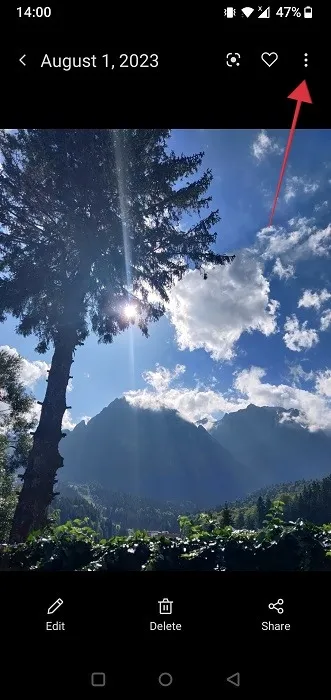
- In de Galerij-app selecteren we in dit voorbeeld ‘Details’.
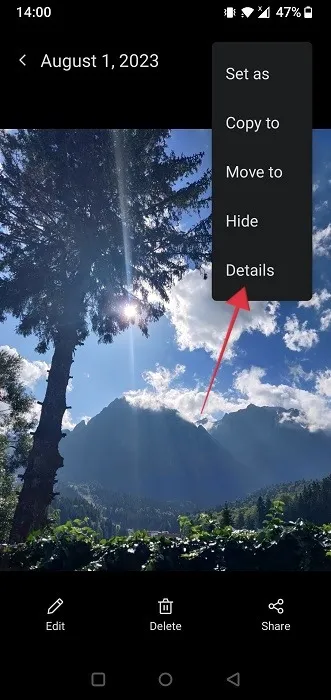
- De EXIF-gegevens voor uw foto worden getoond. Het vermeldt de fabrikant van het apparaat dat is gebruikt om de foto te maken (in dit geval een telefoon), het apparaatmodel, de locatie en het tijdstip waarop de foto is gemaakt, evenals de fotografische instellingen die zijn gebruikt bij het maken van de afbeelding (ISO, diafragma, brandpuntsafstand enz.)
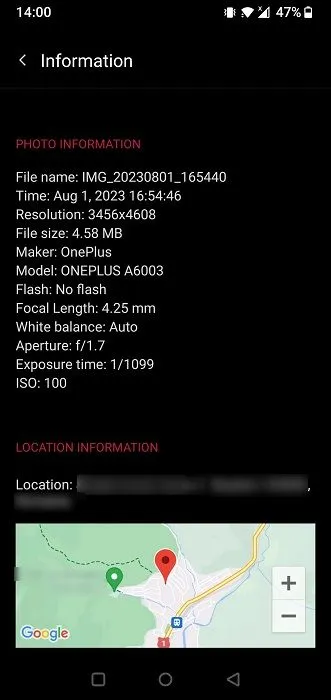
Google Foto’s-app
De meeste telefoons worden ook standaard geleverd met de Google Foto’s-app. Als u wilt, kunt u deze app gebruiken om EXIF-gegevens te bekijken.
- Open de getargete afbeelding in de Google Foto’s-app op uw apparaat.
- Tik op de drie stippen in de rechterbovenhoek.
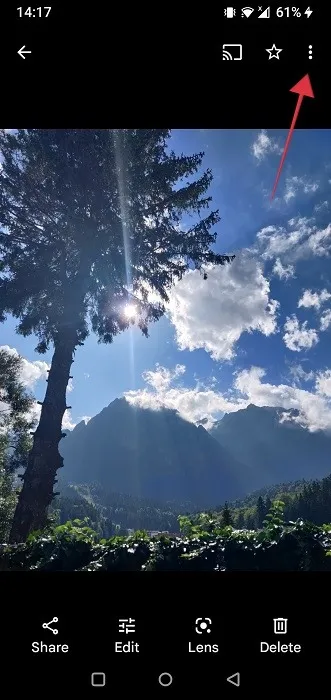
- De EXIF-gegevens voor de afbeelding worden onderaan weergegeven.
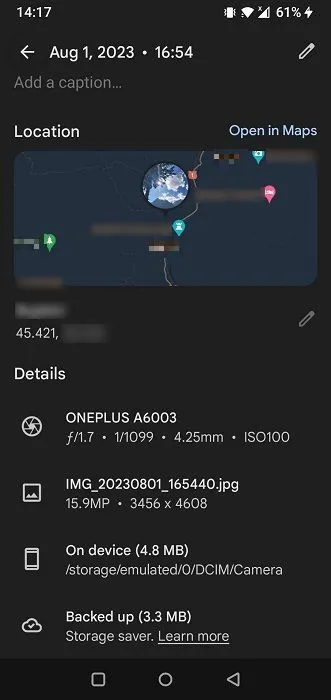
Hoe EXIF-gegevens op Android te verwijderen
Als u ervoor wilt zorgen dat deze gevoelige informatie wordt verwijderd voordat u de afbeelding met anderen deelt via internet, volgt u de twee onderstaande methoden om de EXIF-gegevens van uw foto’s te verwijderen.
App van derden
Naast de native opties kunt u ook een app van derden gebruiken om EXIF-gegevens voor foto’s te bekijken. Photo Exif Editor is zo’n app. Hiermee kunt u ook de informatie die in uw foto’s is ingesloten, wijzigen en verwijderen.
- Verleen de app de nodige machtigingen om toegang te krijgen tot uw bestanden door op de knop “Toestemming vragen” te drukken.

- Selecteer een foto uit uw galerij via “Foto’s” of gebruik de optie “Bestand bladeren” om een bestand uit het bestandssysteem te selecteren.
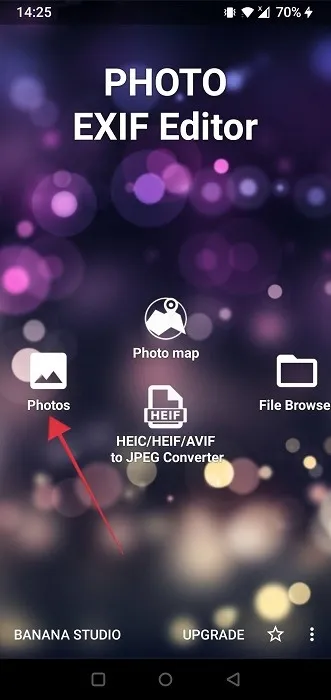
- U ziet een lijst met alle beschikbare EXIF-gegevens voor de afbeelding.
- Tik op de doorgestreepte EXIF-knop in de rechterbovenhoek.
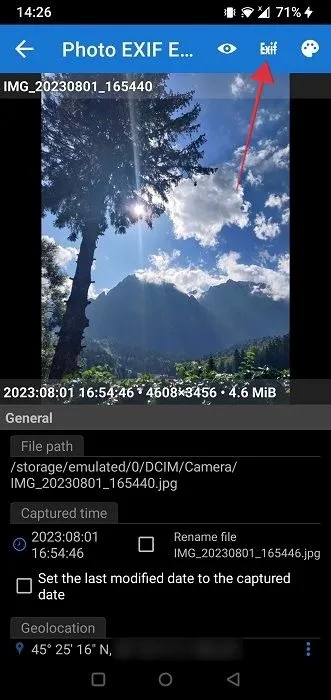
- Om alle of een selectie van de EXIF-gegevens te verwijderen, selecteert u de exacte tags die u wilt verwijderen. Er is ook een alles selecteren-optie beschikbaar om snel alle items tegelijk te markeren.
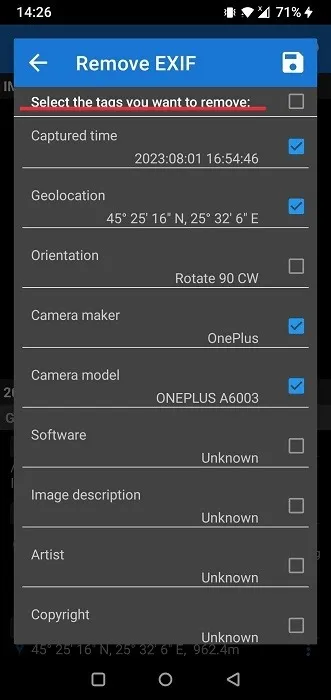
- Tik op het pictogram “Opslaan” (diskette).
- U wordt doorgestuurd naar het hoofdscherm van de app, waar u onderaan een kleine balk ziet met de tekst ‘EXIF-gegevens opgeslagen’.
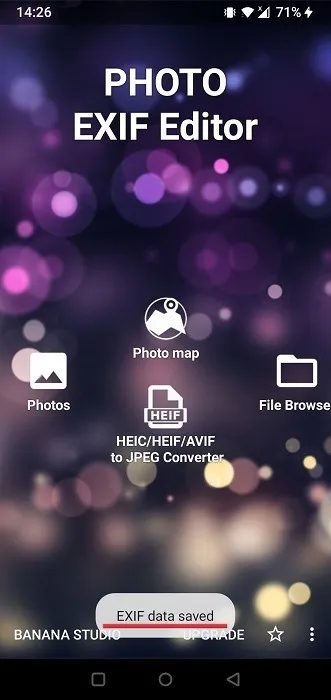
- Houd er rekening mee dat zodra u op de knop “Opslaan” klikt, uw afbeelding wordt overschreven en de EXIF-gegevens voor altijd verloren gaan. Als u deze gegevens wilt behouden, maak dan een back-up van de foto voordat u bewerkingen uitvoert.
- Bevestig dat alle EXIF-gegevens zijn verwijderd door de foto en de bijbehorende EXIF-gegevens te bekijken met behulp van een van de hierboven beschreven methoden.
- Merk op dat de app je ook de mogelijkheid geeft om EXIF-gegevens van meerdere foto’s tegelijk te verwijderen.
Probeer een webtool
Als u geen andere app naar uw telefoon wilt downloaden, misschien vanwege opslagproblemen, kunt u in plaats daarvan een webtool gebruiken, zoals Imagy.app, om de EXIF-gegevens te verwijderen. Ga naar de website vanuit uw favoriete mobiele browser op uw telefoon (in dit geval gebruiken we Chrome.)
- Open Imagey.app in uw mobiele browser.
- Tik op de blauwe knop “Bestanden selecteren”. U kunt meerdere bestanden toevoegen, waaronder. JPG,. JPEG,. GIF,. PNG,. BMP, of. HEIC.
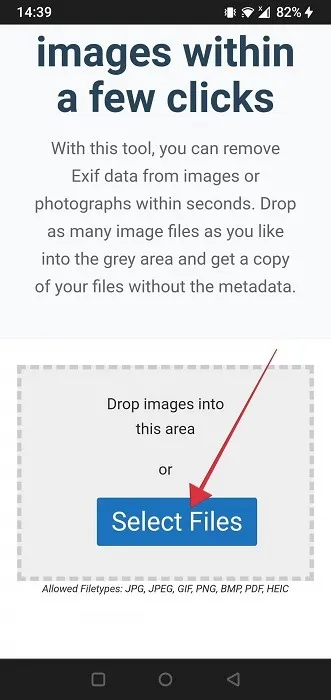
- Veeg naar beneden, selecteer uw uitvoerbestandstype en klik vervolgens op de knop “Exif verwijderen en downloaden”.
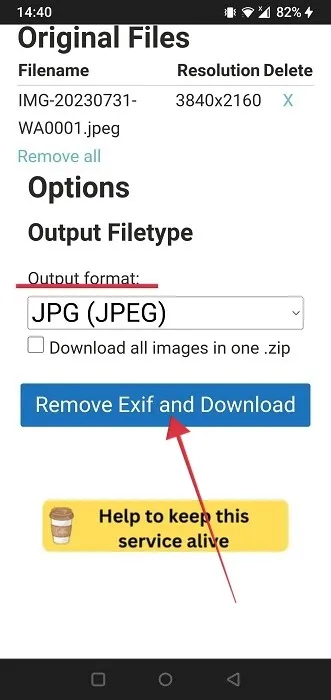
- De bewerkte foto wordt naar uw apparaat gedownload.
- Controleer of de informatie is gewist.
Veel Gestelde Vragen
Hoe kan ik EXIF-gegevens toevoegen aan foto’s op Android?
Als u het omgekeerde wilt bereiken en EXIF-gegevens aan foto’s wilt toevoegen in plaats van deze te verwijderen, vertrouw dan op een webtool, zoals eXifer . Ga naar de site en upload uw afbeelding(en). Tik op de knop “eXif.me” onder de geüploade foto. U wordt naar een pagina geleid waar u handmatig EXIF-gegevens voor de afbeelding kunt toevoegen, inclusief locatie, datum, model van de camera die is gebruikt om de afbeelding te maken, camera-instellingen en meer.
Behouden Android-screenshots EXIF-gegevens?
Android-schermafbeeldingen bevatten geen uitgebreide EXIF-gegevens, behalve informatie over de datum en het uur waarop de schermafbeelding is gemaakt. Vraagt u zich af hoe u een scrollend screenshot kunt genereren op uw Android-apparaat ? Dat hebben we gedekt.
Hoe kan ik EXIF-gegevens verwijderen als ik een iPhone heb?
U kunt de tweede methode gebruiken die in dit artikel wordt beschreven om de EXIF-gegevens te verwijderen van foto’s die met uw iPhone zijn gemaakt. Open Safari of een andere browser die u op uw iOS-apparaat gebruikt en navigeer naar Imagey.app om het hierboven gedemonstreerde proces te starten.
Afbeelding tegoed: Freepik . Alle screenshots door Alexandra Arici .



Geef een reactie